Reklaam
Üks Chromebooki peamisi müügiargumente on kodakondsuseta draivi turvalisuse ja stabiilsuse tagamine - kuid mis on teie valikud, kui midagi läheb valesti? Teil on kaks võimalust.
Ehkki te ei saa midagi sellist, nagu Windowsi kuulus „Surma sinine ekraan”, pole päris tõsi, et Chromebooki häkkerikindel on 100 protsenti. Arendaja režiimis töötades keelatakse seadme sisseehitatud kontrollitud alglaadimine ja tuum võib teie teadmata ohtu sattuda ning kui te käivitage alternatiivne Linuxi opsüsteem Kuidas installida Linux ChromebookiKas vajate oma Chromebooki Skype'i? Kas teil jääb vahele, et teil pole Steami kaudu juurdepääsu mängudele? Kas soovite kasutada VLC Media Playerit? Seejärel alustage Linuxi kasutamist oma Chromebookis. Loe rohkem vigane fail või pahatahtlik kood võib teie masinasse tungida.

Tegelikult ei pea midagi tingimata valesti minema, kui soovite masinat uuesti vormindada. Kui kasutasite alternatiivse Linuxi opsüsteemi laadimiseks ChrUbuntu, on draivide uuesti sektsioonimiseks ainus viis kasutada ühte neist kahest meetodist. Kui soovite oma masinat müüa, siis veenduge, et kõik teie isikuandmete, dokumentide ja paroolide jäljed oleks põhjalikult eemaldatud. Või ehk jälgisite meie
juhised erinevate väljalaskekanalite proovimise kohta Chromebookid - milline väljalaskekanal sobib teile?Kui soovite varase juurdepääsu uutele põnevatele funktsioonidele, mida Google on kavandanud tulevasteks värskendusteks, siis miks mitte muuta oma väljalaskekanalit? Loe rohkem , ja kas teie seade on nüüd kasutuskõlbmatu?Olgu põhjus mis tahes, olukord on parandatav. Millised on teie võimalused? Vaatame üksikasjalikumalt.
Märge: Pidage meeles, et mõlemad need meetodid kustutavad teie lokaalselt salvestatud andmed, nii et varundage midagi olulist. Kõik pilvepõhised andmed, sealhulgas rakendused ja failid Google Drive'is, sünkroonitakse teie seadmega automaatselt.
1. Powerwash
Chromebooki energiapesu on kahest taastamisvalikust kõige lihtsam ja kiirem. Protsessi võib pidada seadme lähtestamiseks sarnaseks - see kustutab kõik kohapeal salvestatud kasutajad andmeid olekuses partitsioonis, kuid see ei installi Chromebooki töötavat uut versiooni süsteem. See erineb Windowsi installi taastamine Windows 8 installimise taastamine, värskendamine või lähtestamineLisaks tavapärasele süsteemitaaste funktsioonile on Windows 8 funktsioonid arvuti värskendamiseks ja "lähtestamiseks". Mõelge nendele viisidele, kuidas Windowsi kiiresti uuesti installida - kas hoida oma isiklikke faile või kustutada ... Loe rohkem , mis installib alati operatsioonisüsteemi uue versiooni.
Protsess eemaldab kõik seotud Google'i kontod ning kustutab salvestatud failid, salvestatud võrgud ja omaniku konto õigused. Kui kasutasite Linuxi installimisel Croutoni meetodit, eemaldab see selle.
Seadme Powerwash jaoks on kaks võimalust, millest üks toimub kasutaja profiili kaudu ja teine enne sisselogimist. Me läbime mõlemad samm-sammult.
1. meetod:
Esimene meetod toimub kasutajakonto kaudu. See on meetod, mida kõige tõenäolisemalt kasutate, ehkki mõlemad töötavad võrdselt hästi.
1. Sisestage olekuala kaudu menüü „Seaded”
2. Klõpsake käsul Kuva täpsemad seaded
3. Leidke jaotis Powerwash ja klõpsake nuppu 'Powerwash'

4. Teile kuvatakse uus dialoogiboks. Klõpsake nuppu Restart
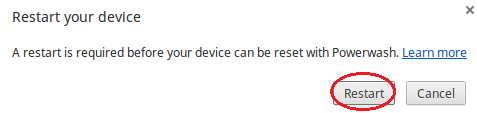
2. meetod:
See meetod võimaldab teil Chromebooki Powerwashis kasutada väljaspool kasutajakontot. See võib olla kasulik, kui olete unustanud oma parooli või ostnud kasutatud masina, kus eelmine omanik pole enne müüki oma andmeid pühkinud.
1. Lülitage seade sisse ja oodake, kuni teile kuvatakse sisselogimiskuva. Ärge logige sisse
2. Vajutage Ctrl + Alt + Shift + R
3. Teile kuvatakse suur ekraanil kuvatav hoiatus. Protsessi alustamiseks klõpsake käsul Taaskäivita
Märge: Ärge kasutage masinat Powerwashis, kui kasutate a hallatud Chrome'i seade, kuna pärast seda ei saa te oma masinat uuesti registreerida. Selle asemel järgige Google'i juhiseid saidil kuidas seadme andmeid pühkida ja uuesti registreeruda seade.
2. Täielik taastumine
See on kahe lähenemisviisi jaoks kõige aeganõudvam, kuid ka kõige täielikum. Kui teil on Chromebooki värskendamisega probleeme või kui see täielikult ei tööta, peaksite seda toimima.
Chromebooki täieliku taastamise algatamine ei kustuta mitte ainult kõiki teie lokaalselt salvestatud andmeid, vaid installib teie arvutisse ka täiesti uue Chrome'i opsüsteemi versiooni. See on ka ainus viis kõvaketta uuesti osadeks jaotamiseks tehaseseisu, st kui installisite Linuxi ChrUbuntu abil, on see parim järgitav meetod.
Enne alustamist proovige kõigepealt oma Chromebookis teha kõva lähtestamine, et näha, kas see lahendab teie probleemi. Uuematel mudelitel peate lihtsalt vajutama nuppu Power + Refresh, kuigi vanematel mudelitel peate võib-olla vajutama lähtestamisnuppu tihvtiga. Kõva lähtestamine ei sektsiooni teie draivi uuesti.
Täieliku taastumise saavutamiseks toimige järgmiselt.
- Vormindage kas USB-mälupulk või SD-kaart, mille maht on vähemalt 4 GB
- Tippige oma Chromebooki tüüp kroom: // pildipõleti aadressiribale ja järgige taastamisketta loomiseks ekraanil kuvatavaid juhiseid
- Taasterežiimi sisenemiseks vajutage klahvi Esc + Värskenda + Toide
- Sisestage USB-mälupulk või SD-kaart, millele lõite taasteketta
- Järgige ekraanil kuvatavaid juhiseid ja teie seade installib Chrome OS-i uue versiooni
- Eemaldage taasteketas, kui teil on selleks juhiseid antud

Märge: Samuti on võimalik luua taasteketas Windowsi, Apple'i ja Linuxi masinatest. Leiad üksikasjalikud juhised Google'i veebisaidil.
Uue alguse saamine
Kaasaegse tehnoloogia kurb reaalsus on see, et asjad lähevad valesti. Olgu tegemist kasutaja või tarkvara tõrkega, tuleb alati päev, kui peate midagi lähtestama ja uuesti alustama.
Chromebookid on vaieldamatult parimad sülearvutid turul, kuna need on vigade ja viirustevabad, kuid kui see päev tuleb ja siis midagi ebaõnnestub, võite olla kindel, et Google on teid katnud ja tee funktsioonide juurde tagasi on kiire ja Ilma probleemideta.
Lisateavet leiate siit meie põhiline ülevaade Chromebookidest Mis on Chromebook?Mis on Chromebook? Milline on Chromebook hea? Kuidas võrrelda Chromebooki sülearvutiga? Vastame neile ja paljudele teistele. Loe rohkem . Ja pidage meeles, et saate seda teha kasutage käskude saamiseks oma Chromebooki terminali Kõigist Chromebooki kasutajatest peaksid teadma 18 Croshi terminali käskuTeie Chromebookil on oma terminal Crosh. Näitame teile olulisi Chromebooki terminali käske, mida peaksite teadma. Loe rohkem mis muudavad sätteid, avage tegumihaldur ja palju muud.
Pildikrediidid: TechnologyGuide TestLab Flickri kaudu
Dan on Mehhikos elav briti emigrant. Ta on MUO õdede saidi Blocks Decoded tegevtoimetaja. Erinevatel aegadel on ta olnud MUO sotsiaaltoimetaja, loovtoimetaja ja finantstoimetaja. Võite teda leida igal aastal Las Vegase CES-is näitusepõrandal ringi rändamas (PR-inimesed, võtke ühendust!), Ja ta teeb palju kulisside taga asuvat saiti...

